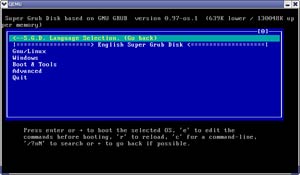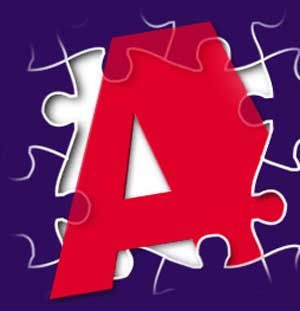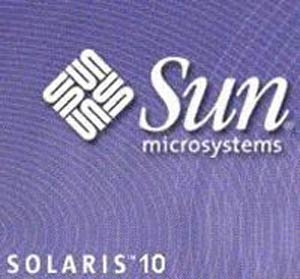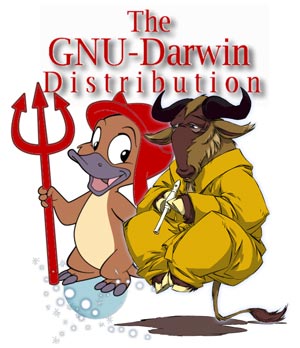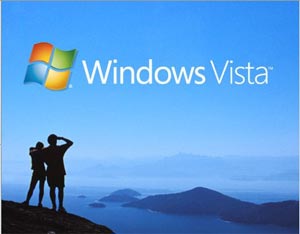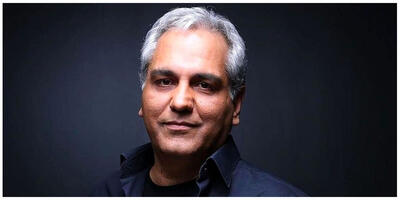سه شنبه, ۱۱ اردیبهشت, ۱۴۰۳ / 30 April, 2024
مجله ویستا
به گوشی نوکیای خود جان تازهای ببخشید

كارایی سیستم عامل سیمبیان مانند هر سیستم عامل دیگری همچون ویندوز موبایل ممکن است پس از چند دقیقه کاهش یابد و از سرعت عملکرد آن کاسته شود. به عنوان مثال ممکن است زمان زیادی طول بکشد تا برنامههای نصب شده در گوشی شما اجرا شوند. خوشبختانه در سیستم عامل ویندوز راهکارهایی وجود دارند که میتوانند تا حد زیادی از وقوع این مشکل جلوگیری کنند و برای مدت زمان زیادی سیستم شما را سرحال نگه دارند. اما در سیستم عامل سیمبیان وضعیت فرق میکند و شما مجبور هستید که برای رفع این مشکل گوشی خود را «ریست نرمافزاری» کنید. اما واقعاً چه عواملی در کاهش سرعت سیستم عامل سیمبیان تأثیرگذار هستند؟
● عوامل کاهندهی سرعت در سیستم عامل سیمبیان
چندین عامل مهم دست به دست هم میدهند و سرعت کارکرد گوشی شما را کاهش میدهند، که در اینجا به آنها اشاره خواهیم کرد:
▪ کاهش حجم حافظه آزاد داخلی گوشی: این مورد شاید مهمترین عاملی است که سبب کند شدن عملکرد گوشی شما میشود. این مشکل بیشتر در گوشیهایی رخ میدهد که حافظه داخلی کمی دارند. اما در گوشیهای نوکیا سری N که حجم حافظه داخلی آنها زیاد است شما محدودیت زیادی نخواهید داشت. برای آگاهی از اطلاعات مربوط به حافظه داخلی گوشی باید مسیر زیر را طی کنید:
Menu → Options → Memory details → Phone memory
▪ نصب برنامه و بازیهای متعدد: در سیستم عامل سیمبیان به مانند ویندوز، نصب و عزل مکرر برنامهها باعث کاهش کارایی سیستم عامل میشود و سبب میشود یک سری فایل بیمصرف حافظه گوشی را اشغال کنند. برخی از برنامهها وجود دارند که همیشه فعال هستند و مقداری از حافظه را به خود اختصاص میدهند.
این مشابه همان چیزی است که شما در قسمت Processes و Task Manager ویندوز مشاهده میکنید. البته اگر برنامه مدیریت فایل FExplorer را بر روی گوشی خود داشته باشید با مراجعه به قسمت Processes و Tasks، به این مسئله پی خواهید برد.
▪ کاهش حجم حافظه آزاد کارت حافظه: این مورد ممکن است به اندازه مورد اول تأثیرگذار نباشد اما مسلماً اگر از ظرفیت کارت حافظه شما چیز زیادی باقی نمانده باشد، نباید از گوشی خود انتظار داشته باشید که سریع عمل کند. برای آگاهی از اطلاعات مربوط به کارت حافظه گوشی باید مسیر زیر را طی کنید:
Menu → Options → Memory details → Memory card
▪ ویروسی بودن گوشی: احتمالاً پیشزمینه ذهنی خوبی در این مورد دارید! وجود ویروس در هر سیستم عاملی سبب بروز مشکلات زیادی میشود. اگر اهل بلوتوثبازی هستید و گوشی شما بطور غیرعادی کند است، مدت زمان شارژ باتری آن بطور غیرعادی کم است، بدون هیچ دلیلی گوشی خاموش میشود و ... باید این احتمال را بدهید که گوشی شما ویروسی شده است.
● از اطلاعات خود پشتیبانگیری کنید
زمان آن فرارسیده است که به گوشی خود جان تازهای ببخشید. اینجاست که ریست نرمافزاری به داد شما میرسد و یک گوشی نو را به شما تحویل میدهد. پیشنهاد میکنیم که همراه با ریست نرمافزاری، کارت مموری را نیز توسط گوشی فرمت کنید و در واقع یک خانهتکانی کلی انجام دهید. اما قبل از اینکار باید به چند نکته بسیار مهم توجه داشته باشید:
▪ با ریست کردن دستگاه تمام اطلاعاتی که بر روی حافظه داخلی گوشی (Phone memory) وجود دارند، از بین میروند (این اطلاعات شامل یادداشتهای ذخیره شده در قسمت Note، اطلاعات ذخیره شده در قسمت تقویم و ... میباشد). توجه داشته باشید که پیامهای SMS و شمارههای دفترچه تلفن بصورت پیشفرض بر روی حافظه دستگاه ذخیره میشوند. به علاوه تمامی تنظیمات کنونی گوشی از بین خواهند رفت و به حالت اولیه و یا در اصطلاح کارخانه بازخواهند گشت.
▪ با فرمت کردن کارت حافظه تمامی اطلاعات موجود بر روی آن از بین خواهند رفت. به عنوان مثال پوشه Office که در بیشتر گوشیهای جدید نوکیا وجود دارد و به نمایش فایلهای Word ،PowerPoint ،PDF و ... مربوط میشود بر روی کارت حافظه دستگاه وجود دارد. علاوه بر این اگر کارت حافظه را محل ذخیرهسازی SMSها و شمارههای دفترچه تلفن انتخاب کردهاید باید نسبت به پشتیبانگیری از آنها دقت داشته باشید.
برای پشتیبانگیری چند راه وجود دارد. معقولترین راه استفاده از نرمافزار Nokia PC Suite است که با آن آشنایی دارید و برای نقل و انتقال فایلها میان کامپیوتر و گوشی خود از آن استفاده کردهاید. بدین منظور پس از اتصال گوشی خود به کامپیوتر وارد قسمت Backup and restore این نرمافزار شوید و سپس عبارت Make a backup of the phone contents to the PC را انتخاب کنید. اکنون در صفحه جدید از شما پرسیده میشود که قصد دارید از کدام قسمتها نسخه پشتیبان تهیه کنید. پس از طی این مرحله یک فایل Backup ایجاد میشود که شما هر زمان که مایل باشید میتوانید آن را از طریق همین قسمت در گوشی خود Restore کنید.
در روش دیگر شما میتوانید از اطلاعات کارت حافظه نسخه پشتیبان تهیه کنید.
▪ بدین منظور مراحل زیر را طی کنید:
Menu → Organiser → Memory → Options → Backup phone mem.
برای Restore کردن اطلاعات میبایست از همین بخش اقدام کنید. بد نیست به این نکته توجه داشته باشید که یک فایل Backup کلی شامل فایلهای بیمصرفی که قبلاً به آنها اشاره شد نیز میشود. پس بهتر است اطلاعات مهم را از گوشی به کامپیوتر منتقل کنید و سپس بعد از ریست گوشی و فرمت کارت حافظه، آنها را مجدداً به گوشی خود منتقل کنید.
به عنوان مثال میتوانید تمام عکسها، آهنگها و کلیپهای ویدئویی موجود بر روی کارت حافظه را به کامپیوتر منتقل کنید و دیگر احتیاجی به گرفتن Backup از کارت حافظه خود نداشته باشید. البته نباید وجود SMSها و شماره تلفنهای موجود بر روی کارت حافظه را از قلم انداخت.
شمارههای دفترچه تلفن شاید مهمترین اطلاعات موجود در گوشی شما باشند که از دست دادن آنها شما را به شدت دچار مشکل میکند. در اینجا دو روش را به شما معرفی میکنیم که میتوانید بسادگی از شمارههای خود نسخه پشتیبان تهیه کنید:
▪ ابتدا گوشی خود را به کامپیوتر متصل کنید و از طریق قسمت Nokia Phone Browser که در My Computer وجود دارد، بر روی آیکون گوشی موبایل که هم اکنون به پوشههای دیگر اضافه شده است دوبار کلیک کنید. سپس وارد پوشه Contacts شوید و برای همزمانسازی دفترچه تلفن خود با کامپیوتر بر روی دکمه Update که در بالای صفحه قرار دارد کلیک کنید.
اکنون تمامی شمارهها را انتخاب کرده و در یک پوشه دلخواه درون کامپیوتر خود ذخیره کنید. پس از انجام عملیات ریست نرمافزاری و فرمت کارت حافظه، شمارههای ذخیره شده را در همین قسمت کپی کنید و بر روی دکمه Update کلیک کنید تا شمارهها به داخل گوشی منتقل شوند. البته ممکن است بار اول این مسئله اتفاق نیافتد و شما مجبور شوید این کار را مجدداً تکرار کنید. با این کار شمارهها در حافظه داخلی گوشی قرار خواهند گرفت و شما میتوانید با طی مراحل زیر آنها را به کارت حافظه منتقل کنید:
Menu → Contacts → Options → Copy → To memory card
▪ در روش دوم شما شمارهها را مستقیماً به داخل کارت حافظه گوشی انتقال میدهید. بدین منظور مراحل قبل را برای ذخیره شمارهها بر روی کامپیوتر خود انجام دهید. اکنون توسط Nokia Phone Browser وارد بخش کارت حافظه شوید. در آنجا از طریق پوشه Others وارد پوشه Contacts شوید و تمام شمارهها را در این قسمت کپی کنید. برای انتقال شمارهها از کارت حافظه به حافظه داخلی گوشی مراحل زیر را طی کنید:
Menu → Contacts → Options → Copy → From memory card
● تفاوت سرعت را احساس کنید
تمامی مطالبی که تا اینجا گفته شد در واقع مهیا کردن زمینه برای مراحلی است که هماکنون قصد انجام آنها را داریم. پس از اینکه بطور کامل از نسخههای پشتیبان اطلاعات گوشی خود اطمینان پیدا کردید زمان آن رسیده است که حرکات کلیدی را انجام دهید. بنابراین ابتدا کارت حافظه را فرمت میکنیم. بدین منظور مراحل زیر را طی کنید:
Menu → Organiser → Memory → Options → Format mem. Card
در مرحله دوم نوبت میرسد به ریست نرمافزاری. بدین منظور ابتدا کد#۷۳۷۰#* را وارد کنید. اکنون از شما این سؤال پرسیده میشود که تنظیمات گوشی به حالت اولیه بازگردد؟ که برای تأیید آن عبارت Yes را انتخاب کنید. در انتها کد قفل گوشی (Lock code) از شما خواسته میشود که در حالت پیش فرض این کد عدد ۱۲۳۴۵ است.
پس از یکبار خاموش روشن شدن گوشی که البته ممکن است چند دقیقهای به طول انجامد، گوشی شما ریست نرمافزاری میشود. هم اکنون شما مالک یک گوشی نو و سرحال هستید که فرامین شما را در کوتاهترین زمان ممکن انجام میدهد و اینجاست که تفاوت را احساس میکنید.
● سخن آخر
امیدواریم اکنون دیگر خودتان این توانایی را پیدا کرده باشید تا گوشی نوکیای خود را ریست نرمافزاری کنید و جان تازهای به آن ببخشید. اما بار دیگر توجه شما را به این نکته جلب میکنیم که در مورد پشتیبانگیری از اطلاعات گوشی خود دقت کنید و محتاطتر عمل کنید تا خدای نکرده از این بابت دچار مشکل و پشیمانی نشوید.
احسان عباسی
منبع : کامپیوتر جوان
همچنین مشاهده کنید
نمایندگی زیمنس ایران فروش PLC S71200/300/400/1500 | درایو …
دریافت خدمات پرستاری در منزل
pameranian.com
پیچ و مهره پارس سهند
خرید بلیط هواپیما
ایران مجلس شورای اسلامی بابک زنجانی مجلس خلیج فارس دولت سیزدهم دولت لایحه بودجه 1403 حجاب شورای نگهبان مجلس یازدهم محمدباقر قالیباف
قوه قضاییه هواشناسی تهران سیل شهرداری تهران فضای مجازی سلامت شورای شهر تهران دستگیری پلیس آموزش و پرورش قتل
خودرو قیمت دلار قیمت خودرو سایپا کارگران ایران خودرو دلار بازار خودرو قیمت طلا مالیات بانک مرکزی تورم
تلویزیون رسانه سریال سینمای ایران سینما فیلم تئاتر موسیقی دفاع مقدس بازیگر کتاب رسانه ملی
ناسا سازمان سنجش شورای عالی انقلاب فرهنگی آموزش عالی
رژیم صهیونیستی اسرائیل فلسطین غزه آمریکا جنگ غزه حماس روسیه نوار غزه عربستان اوکراین ترکیه
فوتبال استقلال پرسپولیس سپاهان تراکتور تیم ملی فوتسال ایران فوتسال باشگاه استقلال وحید شمسایی بازی باشگاه پرسپولیس لیگ برتر
هوش مصنوعی اینترنت تبلیغات اپل نخبگان همراه اول ماه آیفون گوگل روزنامه ایرانسل
داروخانه ویتامین کاهش وزن بارداری خواب دیابت طول عمر سلامت روان فروش اینترنتی دارو هندوانه